引言
Windows XP作为一款经典的操作系统,尽管已经不再更新,但仍有大量用户在使用。网络设置是Windows XP操作中不可或缺的一部分,它直接关系到用户能否顺利上网。本文将详细介绍Windows XP的网络设置方法,并针对常见问题提供解决方案。
一、网络设置基础
1. 网络连接类型
Windows XP支持多种网络连接类型,包括拨号上网、局域网连接和无线网络连接。用户需要根据实际情况选择合适的连接方式。
2. 网络协议
在网络设置中,需要配置网络协议,如TCP/IP。TCP/IP是互联网上广泛使用的协议,用于实现数据传输。
二、网络设置步骤
1. 拨号上网设置
打开“控制面板”,选择“网络连接”。
右键单击“新建连接”,选择“拨号连接”。
按照提示输入ISP提供的电话号码和用户名、密码等信息。
完成设置后,双击该连接即可拨号上网。
2. 局域网连接设置
打开“控制面板”,选择“网络连接”。
右键单击“本地连接”,选择“属性”。
在“Internet协议(TCP/IP)”选项卡中,选择“使用下面的IP地址”,并输入IP地址、子网掩码和默认网关。
点击“确定”保存设置。
3. 无线网络连接设置
打开“控制面板”,选择“网络连接”。
右键单击“无线网络连接”,选择“属性”。
在“无线网络配置”选项卡中,选择要连接的无线网络,并输入安全密钥。
点击“连接”即可连接到无线网络。
三、常见问题及解决方法
1. 无法连接到网络
检查网络连接类型是否正确。
确保网络协议配置正确。
检查网络设备和驱动程序是否正常。
2. 网络速度慢
检查网络连接是否稳定。
检查网络带宽是否充足。
尝试更换网络线路或路由器。
3. 无法访问共享文件
检查是否开启了共享功能。
确保共享文件的用户权限设置正确。
检查网络防火墙设置是否阻止了共享访问。
四、总结
Windows XP网络设置虽然看似复杂,但只要掌握基本步骤和常见问题解决方法,用户就可以轻松上手。通过本文的介绍,相信用户已经对Windows XP网络设置有了更深入的了解。在今后的使用过程中,遇到网络问题时,可以参考本文提供的解决方案,快速解决问题。